随着科技的发展,电脑硬件的更新换代速度也越来越快。对于老旧的电脑来说,升级硬盘和更换固态硬盘已经成为提升性能的重要途径之一。本文将为您详细介绍如何通过...
2025-07-13 159 固态硬盘
随着固态硬盘的普及和应用,越来越多的用户选择使用固态硬盘作为系统盘。然而,在安装Win7系统时,有些用户可能会遇到固态硬盘无法安装系统的问题。本文将带您一步步解决这个问题,让您顺利安装Win7系统。
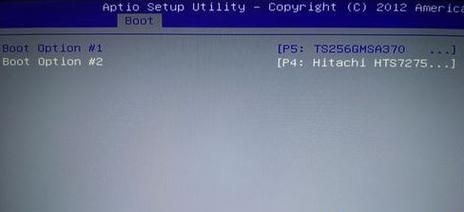
检查固态硬盘的连接状态
确保固态硬盘正确连接到电脑的SATA接口,并且电源线也连接稳固,以免因连接不良导致硬盘无法被系统识别。
检查BIOS设置
进入计算机的BIOS设置界面,确保固态硬盘被正确地识别。在“Boot”选项中,设置固态硬盘为第一启动项。
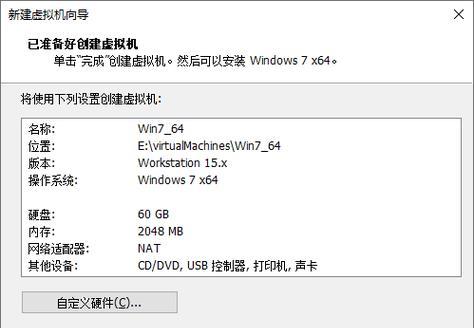
选择适合的分区方式
在安装Win7系统时,我们可以选择使用MBR分区方式或GPT分区方式。若您的固态硬盘容量大于2TB,则应选择GPT分区方式。
检查硬盘的健康状态
使用专业的硬盘检测工具,如CrystalDiskInfo,检测固态硬盘的健康状态。如果发现硬盘存在故障或问题,应先修复或更换硬盘。
更新主板驱动程序
有些主板可能需要更新最新的驱动程序才能正常识别固态硬盘。在主板厂商的官方网站上下载并安装最新的主板驱动程序。

修改固态硬盘的AHCI模式
在BIOS设置中,将固态硬盘的SATA模式修改为AHCI模式,以确保系统能够正常识别和使用固态硬盘。
使用命令行工具进行清理
在安装Win7系统时,可以使用命令行工具Diskpart对固态硬盘进行清理和准备工作。依次执行“diskpart”、“listdisk”、“selectdiskX”、“clean”、“createpartitionprimary”、“formatfs=ntfsquick”等命令。
检查系统安装文件的完整性
可能存在安装文件损坏导致无法正常安装系统的情况。可以通过MD5校验等方式验证安装文件的完整性,并重新下载或更换安装文件。
禁用不必要的硬件设备
在安装Win7系统时,可以临时禁用一些不必要的硬件设备,如网卡、声卡等,以避免与固态硬盘的兼容性问题。
尝试使用U盘安装系统
有时,使用U盘安装Win7系统比光盘更稳定和快速。可以使用专业的工具制作一个Win7系统的启动U盘,然后尝试使用U盘安装系统。
更新固态硬盘固件
固态硬盘厂商会定期发布固件更新,以修复已知问题和提升性能。在固态硬盘出现无法安装系统的情况下,可以尝试更新固件。
尝试使用其他版本的Win7系统镜像
有时,系统镜像文件本身可能存在问题。可以尝试使用其他版本或来源可靠的Win7系统镜像文件进行安装。
安装前格式化固态硬盘
使用磁盘管理工具或命令行工具对固态硬盘进行格式化,以清除可能存在的错误或损坏的分区信息。
重置BIOS设置
如果之前修改过BIOS设置,可以尝试将BIOS设置恢复为默认值,然后重新尝试安装系统。
寻求专业技术支持
如果以上方法均无法解决问题,建议寻求专业的技术支持,可能需要联系硬件厂商或计算机维修专家进行进一步的故障排除。
固态硬盘装不上Win7系统可能是由多种原因造成的,包括硬件连接问题、BIOS设置、分区方式选择、硬盘健康状态等。通过逐步排查和解决这些问题,您应该能够成功安装Win7系统。如果问题依然存在,建议咨询专业技术支持。
标签: 固态硬盘
相关文章
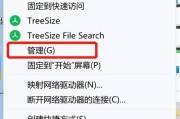
随着科技的发展,电脑硬件的更新换代速度也越来越快。对于老旧的电脑来说,升级硬盘和更换固态硬盘已经成为提升性能的重要途径之一。本文将为您详细介绍如何通过...
2025-07-13 159 固态硬盘

Y470固态硬盘是一种高速存储设备,具有较高的数据传输速度和较低的能耗,适用于各种计算机系统。本文将为您提供一份详细的教程,教您如何在Y470固态硬盘...
2025-07-04 141 固态硬盘

固态硬盘(SSD)作为一种高速、可靠的数据存储设备,逐渐替代传统机械硬盘在个人电脑和笔记本电脑中的地位。本文将为您介绍如何正确安装和使用固态硬盘,以及...
2025-06-26 201 固态硬盘
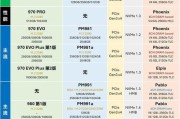
随着科技的进步,固态SSD硬盘已经成为了许多电脑用户的首选,其快速的读写速度和稳定性备受赞誉。然而,对于一些初次使用固态SSD硬盘的用户来说,如何正确...
2025-06-25 137 固态硬盘

随着科技的发展,固态硬盘(SSD)已经成为许多人首选的数据存储设备。然而,与传统机械硬盘相比,固态硬盘在数据安全方面存在着一定的风险。本文将介绍一些有...
2025-06-15 158 固态硬盘
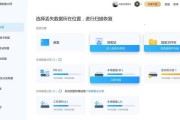
在使用固态硬盘时,有时会遇到固态硬盘显示只有20M可用空间的情况,这意味着您无法访问或使用大部分存储在硬盘中的数据。然而,不用担心!本文将向您介绍一些...
2025-05-30 195 固态硬盘
最新评论